Функционал "Вход и взаимодействие с технической поддержкой"/en: различия между версиями
Новая страница: «Login and Interaction with Technical Support Functionality» |
Новая страница: «== '''Situation Description''' == Within the SmartPayer platform, administrators have the ability to access a special technical support section. Within this section, system administrators can perform various technical and administrative actions. == '''Operational Logic''' == The system administrator can navigate to the administration dashboard via [https://rc.smartplayer.org/admin/#/authPage this link] File:Страница_авторизации.png|cente...» |
||
| Строка 1: | Строка 1: | ||
== '''Situation Description''' == | |||
== ''' | Within the SmartPayer platform, administrators have the ability to access a special technical support section. Within this section, system administrators can perform various technical and administrative actions. | ||
== '''Operational Logic''' == | |||
== ''' | The system administrator can navigate to the administration dashboard via [https://rc.smartplayer.org/admin/#/authPage this link] | ||
[[File:Страница_авторизации.png|center|thumb|Example of the start page with authorization.|800px]] | |||
[[File: Страница_авторизации.png|center|thumb| | On the login page, the system administrator needs to enter their username and password. | ||
After entering the login credentials, there will be an automatic redirection to the main "Technical Support" page. | |||
[[File:Стартовая страница.png|center|thumb|Example of the start page|800px]] | |||
[[File: Стартовая страница.png|center|thumb| | |||
<div lang="ru" dir="ltr" class="mw-content-ltr"> | <div lang="ru" dir="ltr" class="mw-content-ltr"> | ||
== '''Основные возможности''' == | == '''Основные возможности''' == | ||
Версия от 15:49, 27 декабря 2023
Situation Description
Within the SmartPayer platform, administrators have the ability to access a special technical support section. Within this section, system administrators can perform various technical and administrative actions.
Operational Logic
The system administrator can navigate to the administration dashboard via this link
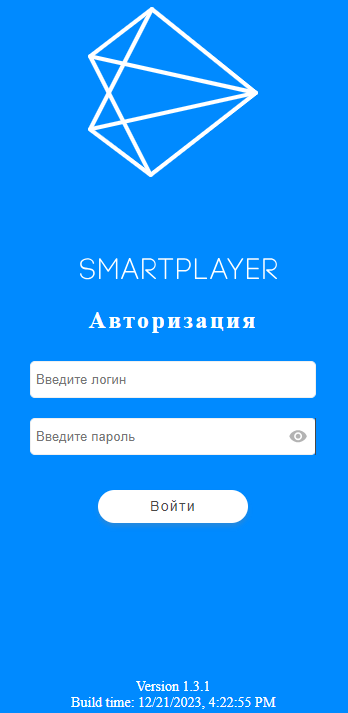
On the login page, the system administrator needs to enter their username and password. After entering the login credentials, there will be an automatic redirection to the main "Technical Support" page.
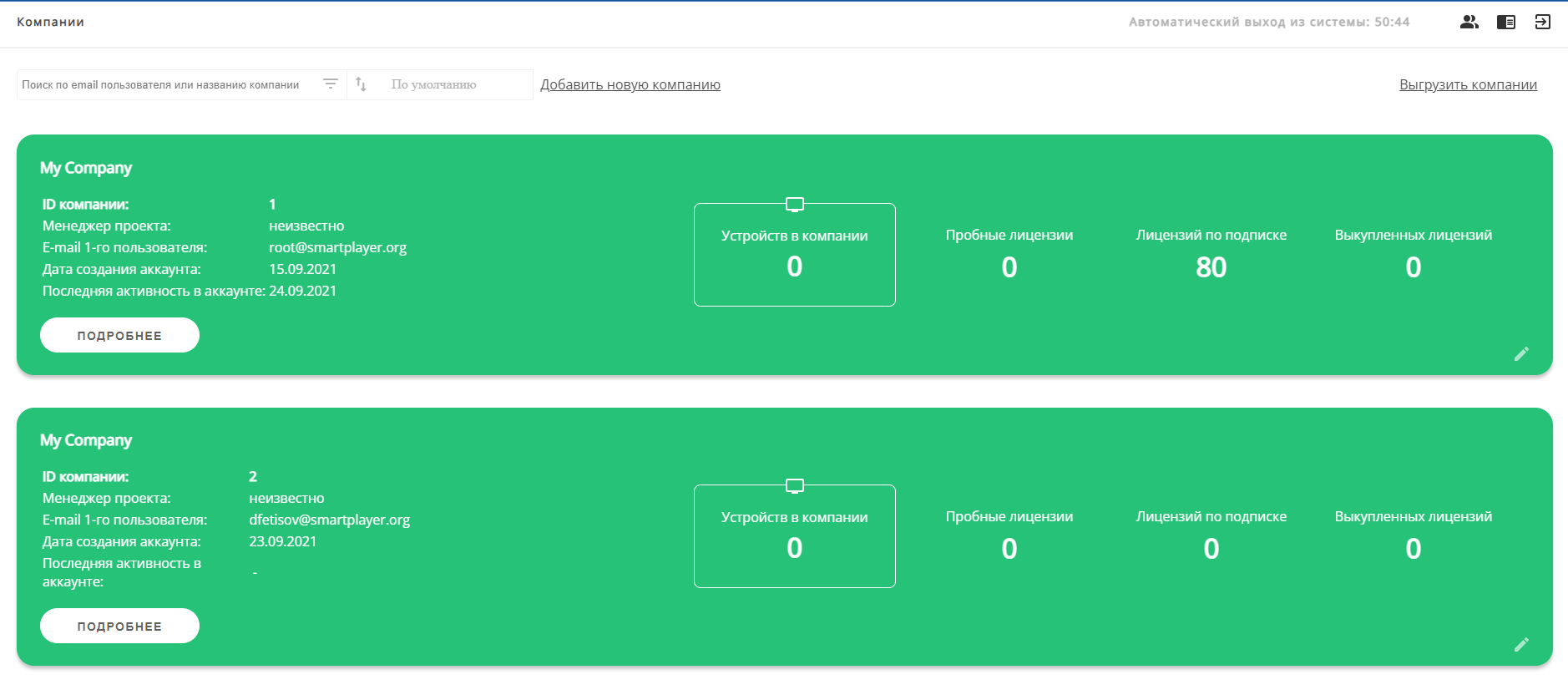
Основные возможности
На стартовой странице специалист технической поддержки может проработать ситуации связанные с: лицензиями, добавлением компаний, добавлением менеджеров, выгрузкой компаний.
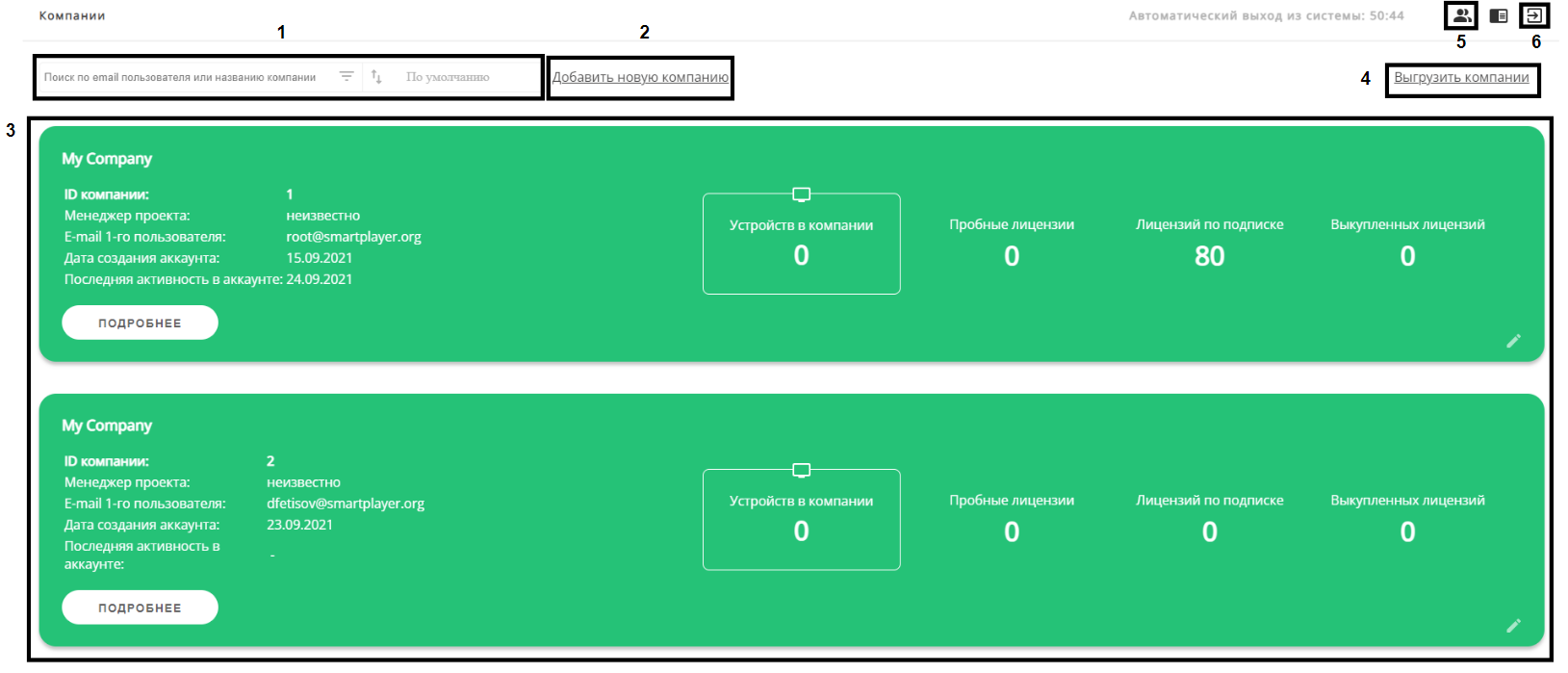
В самой странице есть несколько блоков:
- Поиск с настройками
- "Добавить новую компанию"
- Список лицензий
- Выгрузка компании
- Добавление менеджера
- Иконка выхода из учетной записи
В ряду иконок справа сверху была не отмечена одна иконка
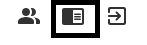
Выделенная иконка на скриншоте является иконкой-переходом на стартовую страницу, на которой пользователь находится изначально после авторизации.

Поиск с расширенными настройками

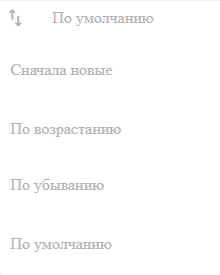
Строка поиска, которая имеет дополнительные возможности для расширенного поиска. В эти возможности входит:

- Строка стандартного поиска - в ней пользователь может искать лицензии по названию.
- Можно включить умный поиск по устройствам (переключить чекбокс). После переключения чекбокса станет доступна возможность поиска по минимальному и максимальному количеству устройств.
- Список с сортировкой. Сортировка доступна - по новизне, по возрастанию, по убыванию и по умолчанию.
Добавить новую компанию
После нажатия кнопки "Добавить новую компанию" пользователю откроется новое окно.
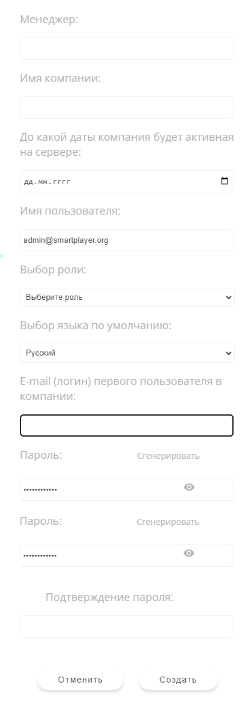
В это окне пользователь должен будет указать следующие данные:
- Менеджер - здесь указывается имя менеджера, который будет прикреплен к этой компании.
- Имя компании - в данной строке прописывается имя создаваемой компании.
- Длительность активности - необходимо вручную выставить данный параметр, отвечающий за срок активности компании.
- Имя пользователя - в данной строке будет указано имя владельца данной учетной записи, которой может добавлять компании
- Роль - всплывающее окно со списком возможных ролей.
- Язык по умолчанию - всплывающее окно, в котором можно выставить необходимый язык.
- Е-mail (логин) первого пользователя в компании - прописывается E-mail первого пользователя, который будет привязан к созданной компании.
- Пароль - позволяет прописать пароль, для новой компании.
- Подтверждение пароля - необходимо подтвердить правильность введённого выше пароля.
После заполнения всех параметров необходимо нажать кнопку "Сохранить", чтобы применить настройки. Если необходимо выйти из данного окна без сохранения параметров, можно нажать кнопку "Отменить".
Список лицензий
На главной странице большую зону занимает блок "Список лицензий".
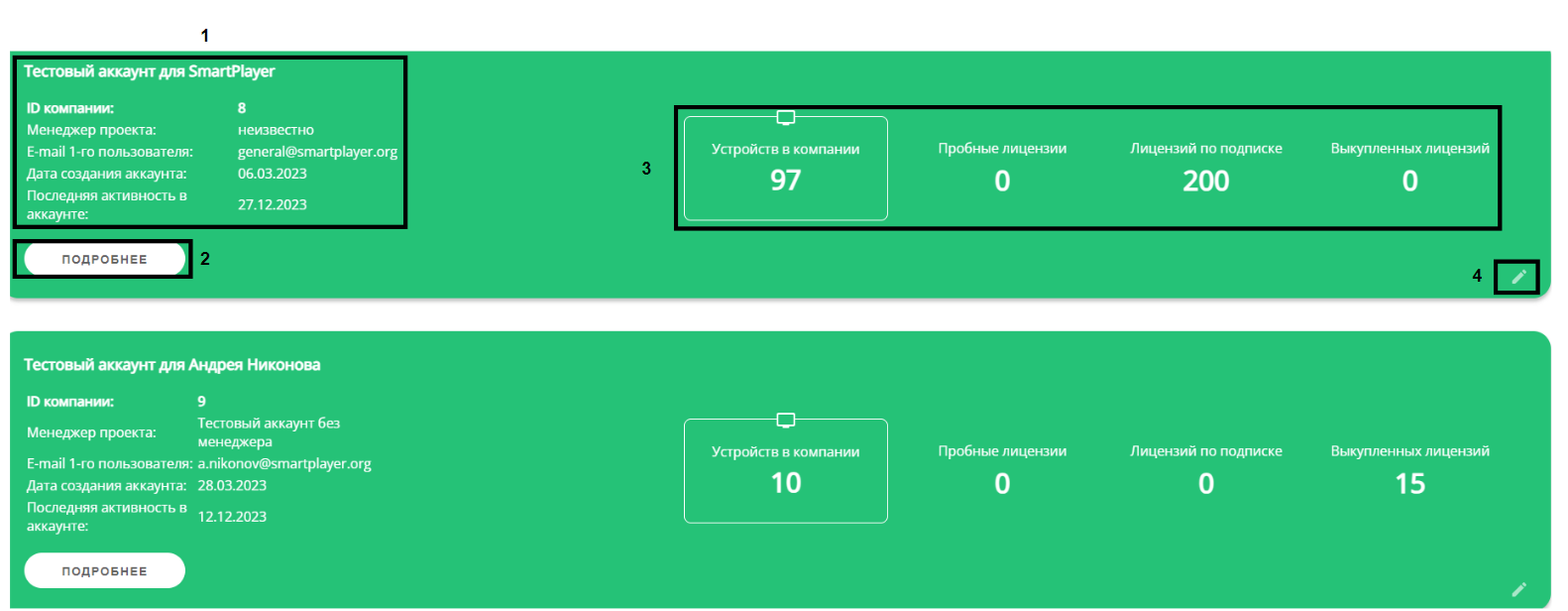
В разделе "Список лицензий", пользователь может:
- Просмотреть информацию о компании, которой принадлежит лицензия.
- Провалиться в содержимое лицензий нажав кнопку "Подробнее".
- Просмотреть информацию по количестве устройств и лицензий в компании.
- Редактировать лицензию нажав на иконку "Карандаш".
Содержимое лицензий и возможность их редактирования
При нажатии на кнопку "Подробнее" можно будет увидеть более развернутую информацию о компании, количестве лицензий в компании и типе самой лицензии.
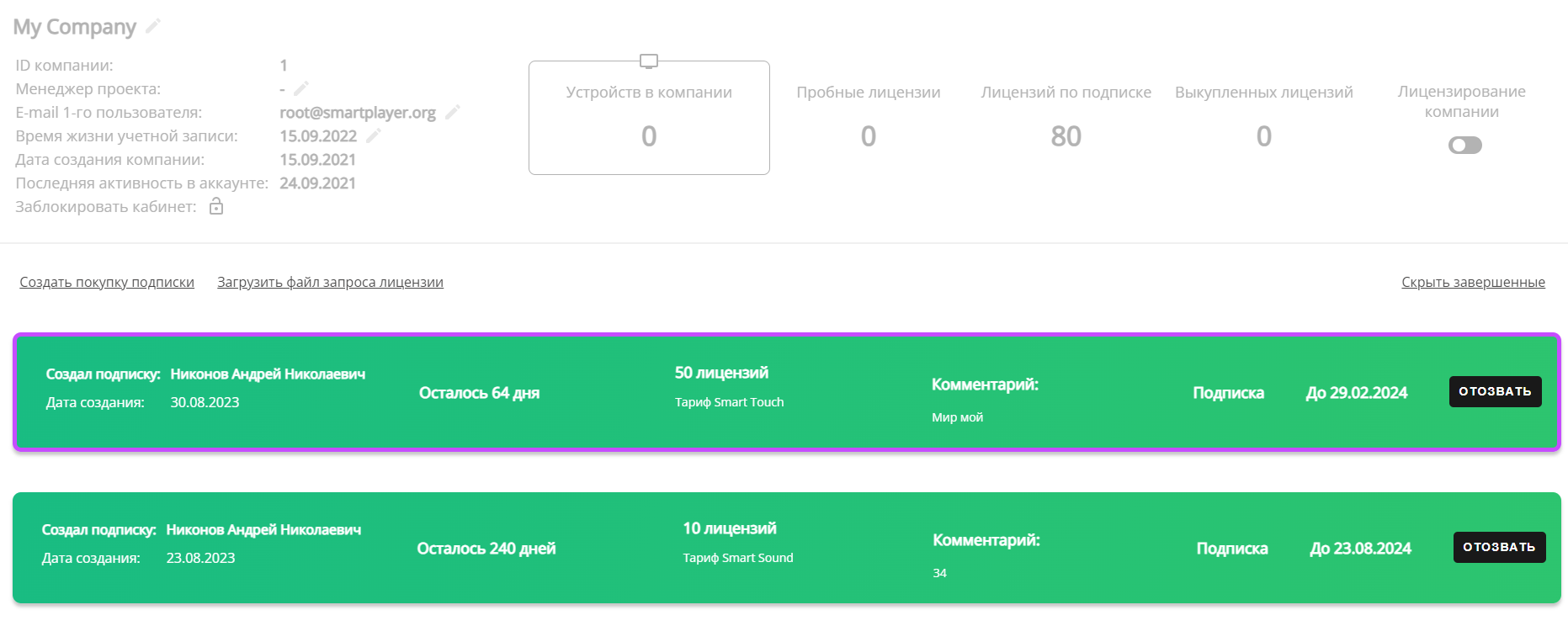
При нажатии на иконку "Карандаш" и переход в раздел "Редактировать лицензию" можно получить информацию, указанную выше в разделе "Добавить новую компанию".
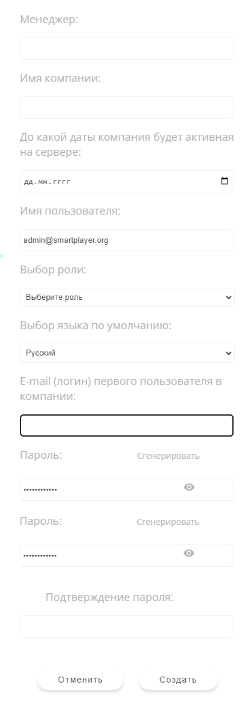
Выгрузка компании
После нажатия на кнопку "Выгрузить компанию", начинается скачивание архива ".zip" формата, со списком компании. Сам архив находится в разделе "Загрузки" в браузере. Извлеченная из него информация будет предоставлена в виде файлов с форматом ".csv".
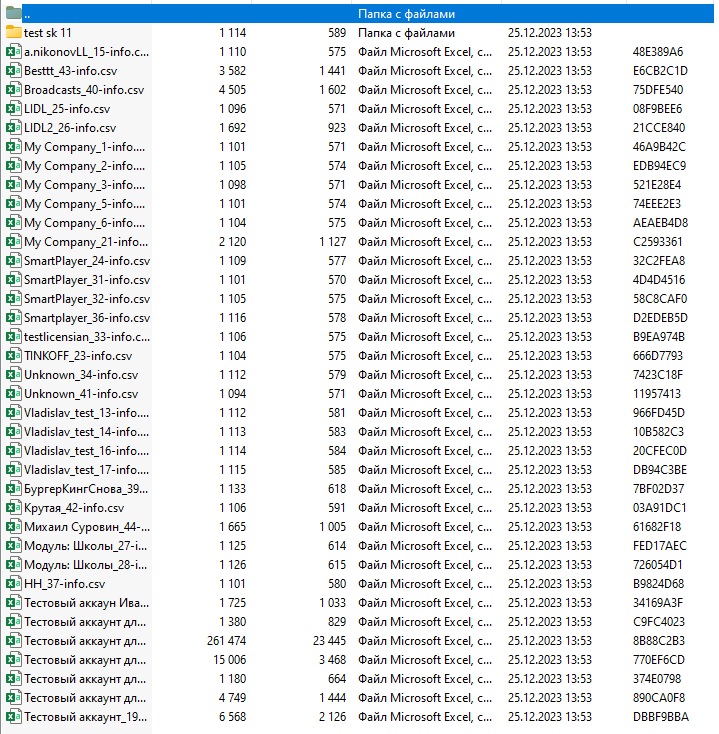
Добавление менеджера
При нажатии на иконку "Менеджеры" пользователя перебросит на новую страницу. В этой странице слева-вверху будет кнопка "Добавить менеджера".
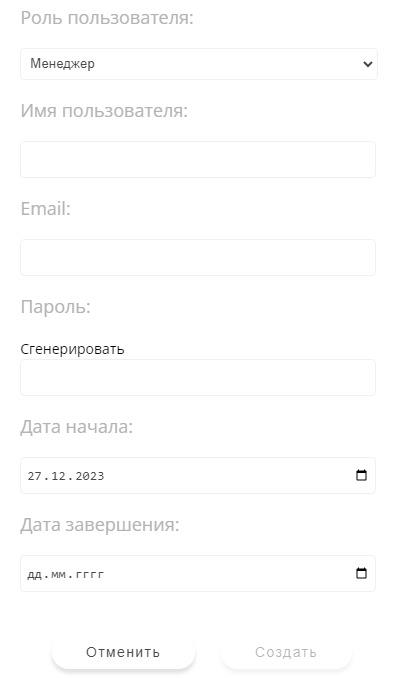
Нажав на нее, можно открыть еще одно окно, в котором необходимо заполнить все имеющиеся параметры:
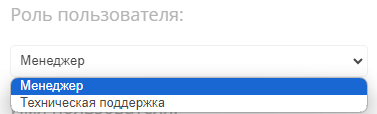
- Роль пользователя - можно выставить одного из двух добавляемых пользователей: менеджер или специалист технической поддержки.
- Имя пользователя - имя, которое будет присвоено новому пользователю.
- E-mail - электронная почта пользователя.
- Пароль - пароль, который будет присвоен созданному пользователю.
- Дата начала - дата начала действия учетной записи.
- Дата завершения - дата завершения учетной записи.
После заполнения всех параметров необходимо нажать кнопку "Сохранить", чтобы применить настройки. Если необходимо выйти из данного окна без сохранения параметров, можно нажать кнопку "Отменить".
